Apa file ZIP/RAR/7Z dikompresi?
File ZIP/RAR/7z dikompresi selalu digunakan selama kehidupan sehari-hari. ZIP/RAR/7z adalah format file arsip yang mendukung Kompresi lossless data, file ZIP/RAR/7z mungkin berisi satu atau lebih file atau direktori yang mungkin telah dikompresi. Dan ZIP/RAR/7z ekstensi file yang berbeda dari file yang dikompresi dengan tingkat kompresi yang berbeda dan algoritma. Biasanya ZIP selalu digunakan dalam Winzip dan RAR di WinRAR, 7z di 7-zip.
Jika kami harus mengirimkan beberapa file ukuran besar atau file dengan folder ke teman-teman, kolega, kita selalu butuh untuk dikompresi file atau folder ke ZIP/RAR/7z file untuk alasan bahwa file terkompresi memiliki ukuran kecil dan bisa dikirim lebih cepat dari file tanpa kompresi.
Bagaimana memulihkan sengaja dihapus file ZIP/RAR/7z dikompresi?
Berikut adalah panduan untuk membawa Anda dari sengaja penghapusan pemulihan langkah demi langkah. Ada sebuah file terkompresi yang bernama: GIF-test.zip dalam I partisi, ZIP file ini berisi banyak file GIF, kemudian kami "Shift" + "deledte" untuk menghapus ZIP file secara langsung.
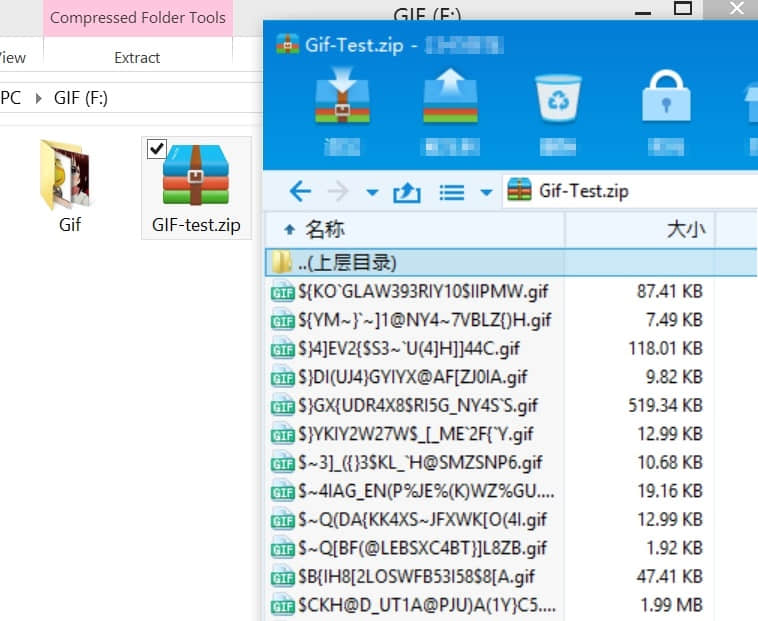
Langkah 1:
Peluncuran Bitwar Data Recovery, pilih saya partisi dan tekan berikutnya.
PENTING: Login dengan account Anda pertama dalam perangkat lunak dan kemudian untuk memulihkan data. Terima kasih.
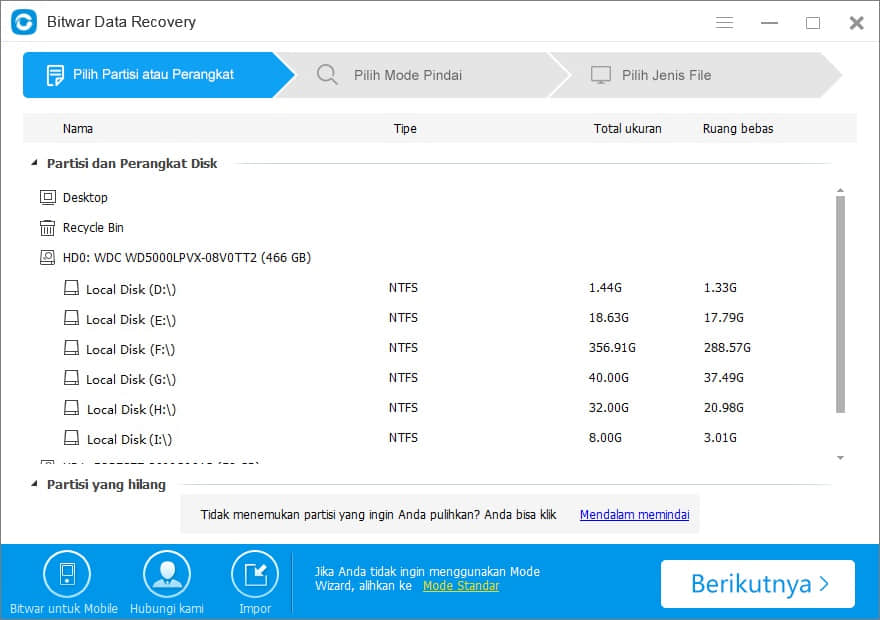
Pilih Quick Scan dan pergi berikutnya dengan memeriksa "compressed file" dan memukul Scan.
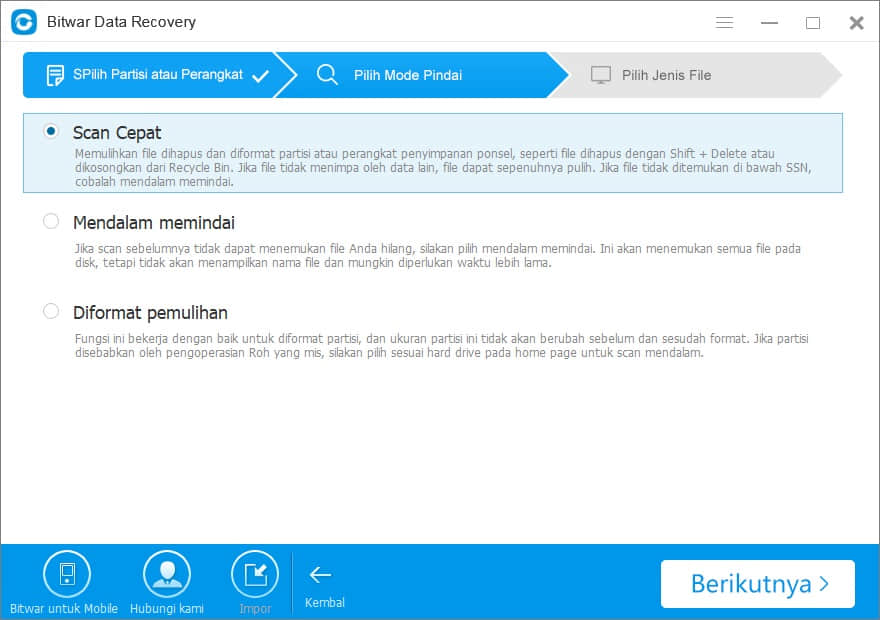

Bitwar Data Recovery menemukan file Gif-Test.zip, kita dapat klik dua kali file ini untuk melihat pratinjau itu. Di jendela pratinjau kita dapat melihat nama file Gif (artinya zip file adalah sepenuhnya pulih). Di sini kita klik memulihkan dan menyelamatkan untuk partisi lainnya.
PENTING: Jangan tidak memulihkan file saya partisi tetapi partisi atau perangkat eksternal lainnya.
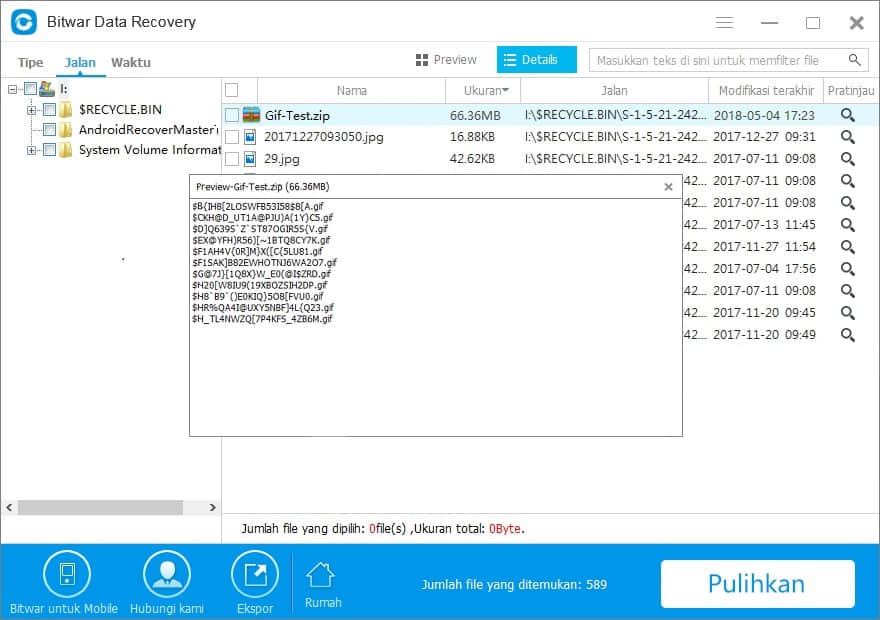
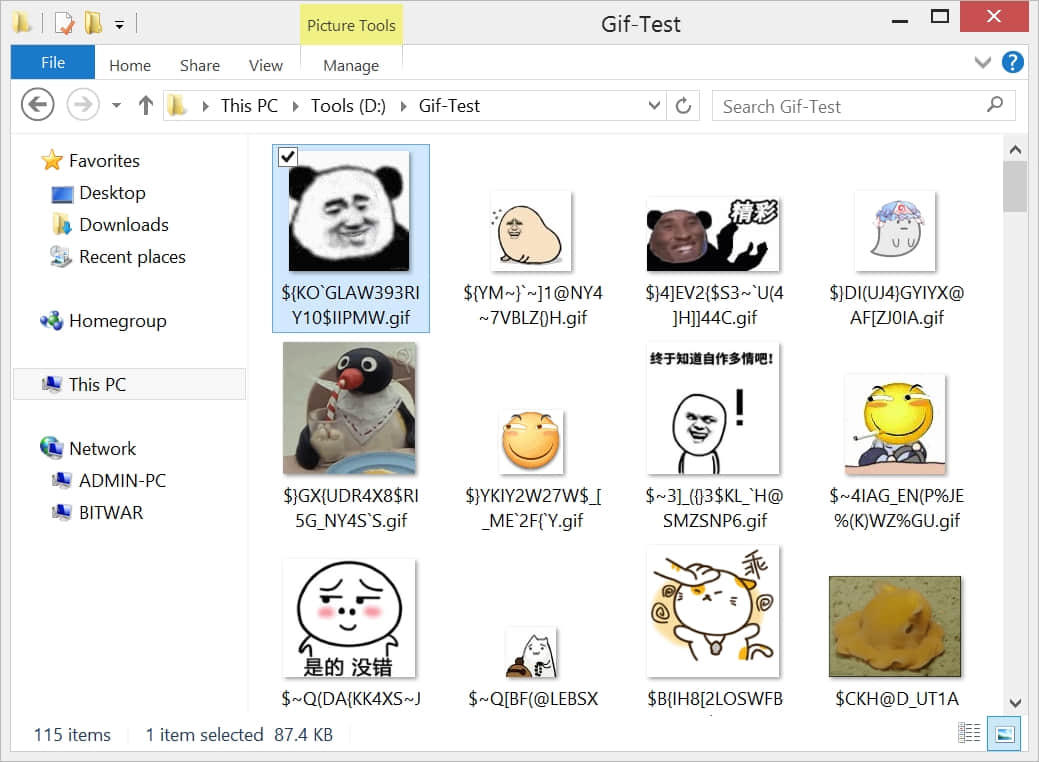
Harap menghentikan pekerjaan Anda segera setelah Anda menghapus file ZIP/RAR/7z, dan jangan men-download atau menulis beberapa data baru ke partisi yang berisi data yang hilang dan meluncurkan perangkat lunak Bitwar Data Recovery secepat Anda bisa.
Oleh karena itu, ada tidak perlu khawatir lagi, file ZIP/RAR/7z dikompresi masih dapat dipulihkan setelah penghapusan sengaja. Download Bitwar Data Recovery untuk menyimpan file Anda sekarang.
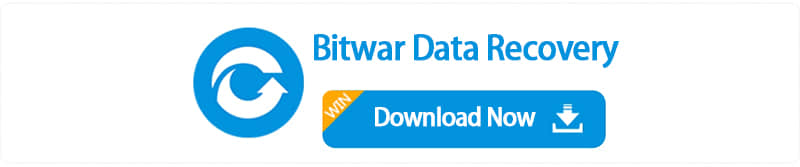
Artikel ini asli, mereproduksi artikel harus menunjukkan URL sumber:
https://id.bitwar.net/howto/windows/324.html
Kata kunci:
